დაამატეთ ატრიბუტების კონტექსტური მენიუ Windows 10-ში
ფაილის ატრიბუტები არის ფაილების სისტემაში შენახული ფაილების სპეციალური მეტამონაცემები ან თვისებები, რომლებიც ავალებს კომპიუტერულ პროგრამას შეცვალოს თავისი ქცევა. ზოგიერთი მათგანი შეიძლება განხორციელდეს ოპერაციული სისტემის მიერ. მაგალითად, მხოლოდ წაკითხვის ატრიბუტი ხელს უშლის აპებს ჩაწერონ ასეთ ფაილებზე და ეუბნება File Explorer-ს, გააფრთხილოს მომხმარებელი, რომ ფაილი ან საქაღალდე შეიძლება იყოს მნიშვნელოვანი. კონსოლის DEL ბრძანება არ შლის ფაილებს მხოლოდ წაკითხვის ატრიბუტით.

ჩემს წინა სტატიაში ჩვენ დეტალურად განვიხილეთ რამდენიმე მეთოდი, რომლებიც შეგიძლიათ გამოიყენოთ გჩამოკიდეთ ფაილის ან საქაღალდის ატრიბუტები Windows 10-ში. თუ ხშირად ცვლით ფაილის ატრიბუტებს, შესაძლოა გამოგადგებათ სპეციალური კონტექსტური მენიუს დამატება.
რეკლამა
ფაილის ატრიბუტები Windows 10-ში
Windows 10 მომხმარებელს სთავაზობს უამრავ მეთოდს საქაღალდეებისა და ფაილებისთვის ფაილური სისტემის ატრიბუტების შესაცვლელად. თითოეულ ატრიბუტს შეიძლება ჰქონდეს მხოლოდ ერთი მდგომარეობა მომენტში: მისი დაყენება ან გამორთვა. მიუხედავად იმისა, რომ ფაილის ატრიბუტები ფაილური სისტემის მეტამონაცემების ნაწილია, ისინი ყოველთვის განიხილება სხვა მეტამონაცემების მნიშვნელობებისგან, როგორიცაა ფაილის თარიღი ან ნებართვები.
Windows 10-ში შეგიძლიათ გამოიყენოთ File Explorer (როგორც Ribbon ოფცია, ასევე File Properties დიალოგი), PowerShell და კარგი ძველი ბრძანების სტრიქონი ფაილის ატრიბუტების შესაცვლელად ან დასაყენებლად. GUI მეთოდები მოითხოვს ბევრ დაწკაპუნებას, ხოლო ბრძანების ხაზის მეთოდები მოითხოვს ბევრ აკრეფას. ფაილის ატრიბუტების კონტექსტური მენიუს არსებობა დაზოგავს თქვენს დროს და გაზრდის თქვენს პროდუქტიულობას. ვნახოთ, როგორ დავამატოთ იგი.
დაამატეთ ატრიბუტების კონტექსტური მენიუ
- ჩამოტვირთეთ შემდეგი რეესტრის ფაილები ZIP არქივში: ჩამოტვირთეთ რეესტრის ფაილები.
- ამოიღეთ ისინი ნებისმიერ საქაღალდეში.
- ორჯერ დააწკაპუნეთ ფაილზე "ატრიბუტების დამატება Context Menu.regდა დაადასტურეთ ოპერაცია.
- ახლა დააწკაპუნეთ მაუსის მარჯვენა ღილაკით ნებისმიერ ფაილზე ან საქაღალდეზე. თქვენ მიიღებთ შემდეგ მენიუს.

თქვენ დაასრულეთ. მენიუ მოგცემთ ბრძანებებს არქივის, დამალული, სისტემის და მხოლოდ წაკითხვის ატრიბუტების დასაყენებლად ან წასაშლელად ერთი დაწკაპუნებით როგორც ფაილებზე, ასევე საქაღალდეებზე.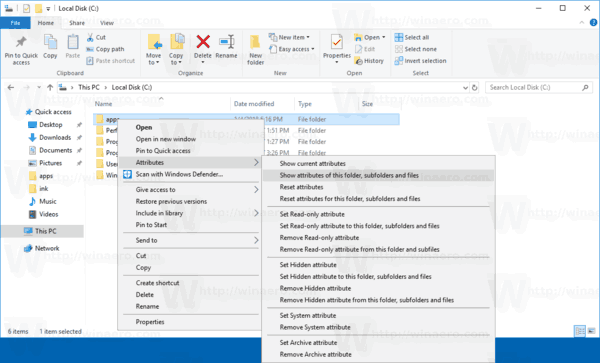
თქვენ მიერ დამატებული მენიუს მოსაშორებლად გამოიყენეთ მოწოდებული გაუქმების შესწორება. ორჯერ დააწკაპუნეთ ფაილზე "Remove Attributes Context Menu.reg" და დასრულებულია.



